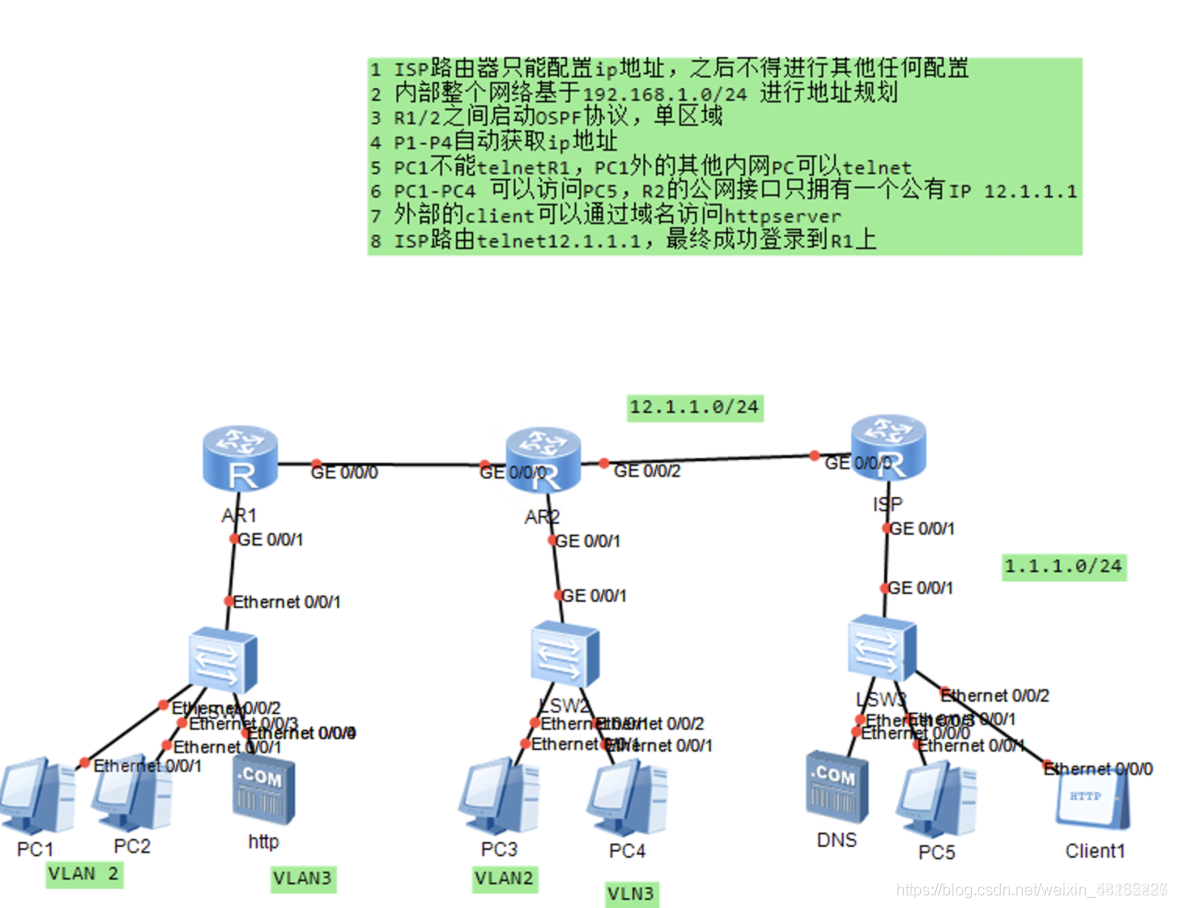
1 进行地址划分
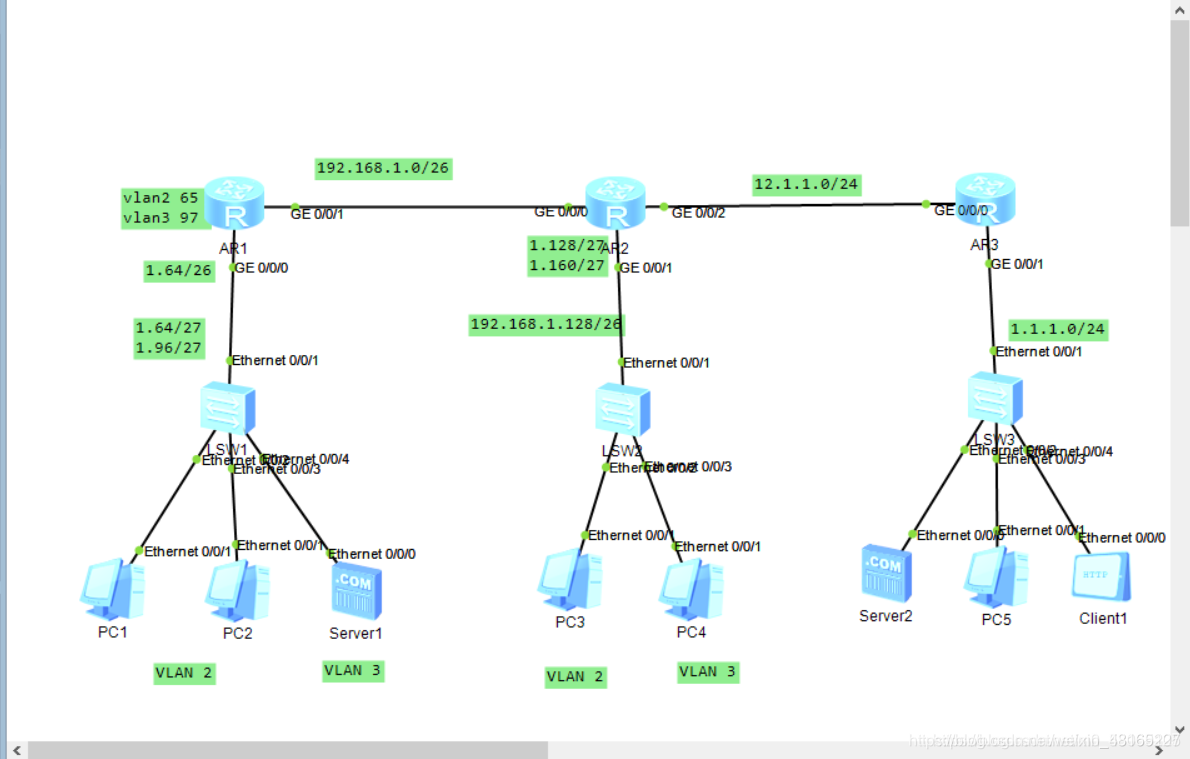
2 进行VLAN划分以及配置DHCP服务
R1,创建命令如下:
[Huawei]interface GigabitEthernet0/0/1.1
[Huawei-GigabitEthernet0/0/1.1]ip address 192.168.1.65 27
[Huawei-GigabitEthernet0/0/1.1]Q
[Huawei]interface GigabitEthernet 0/0/1.2
[Huawei-GigabitEthernet0/0/1.2]ip address 192.168.1.97 27
进入交换机创建VLAN划分VLAN
[Huawei]vlan 2
[Huawei-vlan2]vlan 3
[Huawei-vlan3]q
[Huawei]interface Ethernet 0/0/2
[Huawei-Ethernet0/0/2]port link-type access
[Huawei-Ethernet0/0/2]port default vlan 2
[Huawei]interface Ethernet 0/0/3
[Huawei-Ethernet0/0/3]port link-type access
[Huawei-Ethernet0/0/3]port default vlan 2
[Huawei]interface Ethernet 0/0/4
[Huawei-Ethernet0/0/4]port link-type access
[Huawei-Ethernet0/0/4]port default vlan 3
[Huawei]dhcp enable
[Huawei]ip pool a
[Huawei-ip-pool-a]network 192.168.1.64 mask 27
[Huawei-ip-pool-a]gateway-list 192.168.1.65
[Huawei-ip-pool-a]dns-list 114.114.114.114 8.8.8.8
[Huawei]ip pool b
Info:It’s successful to create an IP address pool.
[Huawei-ip-pool-a]network 192.168.1.96 mask 27
[Huawei-ip-pool-a]gateway-list 192.168.1.97
[Huawei-ip-pool-a]dns-list 114.114.114.114 8.8.8.8
然后在接口上开启该服务:
[Huawei]interface GigabitEthernet0/0/1.1
[Huawei-GigabitEthernet0/0/1.1]dhcp select global
[Huawei]interface GigabitEthernet0/0/1.2
[Huawei-GigabitEthernet0/0/1.2]dhcp select global
3.启动ospf协议
在R1上配置如下:
[Huawei]ospf 1 router-id 192.168.1.1
[Huawei-ospf-1]area 0
[Huawei-ospf-1-area-0.0.0.0]network 192.168.1.0 0.0.0.255
在R2上配置如下:
[R2]ospf 1 router-id 192.168.1.129
[R2-ospf-1]area 0
[R2-ospf-1-area-0.0.0.0]network 192.168.1.0 0.0.0.255
然后在LSW1交换机的Ethernet 0/0/1和交换机LSW2的Ethernet 0/0/2口上配置trunk干道,配置命令如下;
[LSW1]interface Ethernet 0/0/1
[LSW1-Ethernet0/0/1]port link-type trunk
[LSW1-Ethernet0/0/1]port trunk allow-pass vlan all
[LSW2]interface GigabitEthernet 0/0/1
[LSW2-GigabitEthernet0/0/1]port link-type trunk
[LSW2-GigabitEthernet0/0/1]port trunk allow-pass vlan all
配置到现在pc1已经可以ping通pc3和pc4了;
4.在路由器R1,R2上设置telnet登录;
配置命令如下;
[r1]aaa
[r1-aaa]local-user chen privilege level 15 password cipher 123456
[r1-aaa]local-user chen service-type telnet
[r1]user-interface vty 0 4
[r1-ui-vty0-4]authentication-mode aaa
[r2]aaa
[r2-aaa]local-user yu privilege level 15 password cipher 123456
[r2-aaa]local-user yu service-type telnet
[r2]user-interface vty 0 4
[r2-ui-vty0-4]authentication-mode aaa
然后在R1上设置策略:
[r1-acl-adv-3001]rule deny tcp source 192.168.1.93 0 destination 192.168.1.1 0 destination-port eq 23
[r1-acl-adv-3001]rule deny tcp source 192.168.1.93 0 destination 192.168.1.65 0 destination-port eq 23
[r1-acl-adv-3001]rule deny tcp source 192.168.1.93 0 destination 192.168.1.97 0 destination-port eq 23
然后在接口上调用该命令
[r1-GigabitEthernet0/0/1]traffic-filter inbound acl 3000
注:由于华为模拟器的pc不支持telnet所以我们通过路由器模拟pc
在路由器上设置网关,并且配置静态路由使得模仿pc的路由器可以ping通内网的所有端口;
5.通过公有IP12.1.1.1使得PC1-PC4可以访问PC5 :
[r2-acl-basic-2000]rule permit source 192.168.0.0 0.0.255.255
[r2]interface GigabitEthernet 0/0/2
[r2-GigabitEthernet0/0/2]nat outbound 2000
然后在R2上写一条缺省路由
[r2]ip route-static 0.0.0.0 0.0.0.0 1.1.1.0
这样PC1-PC4就可以访问PC5
6.通过client通过域名访问httpserver
服务器填写如下
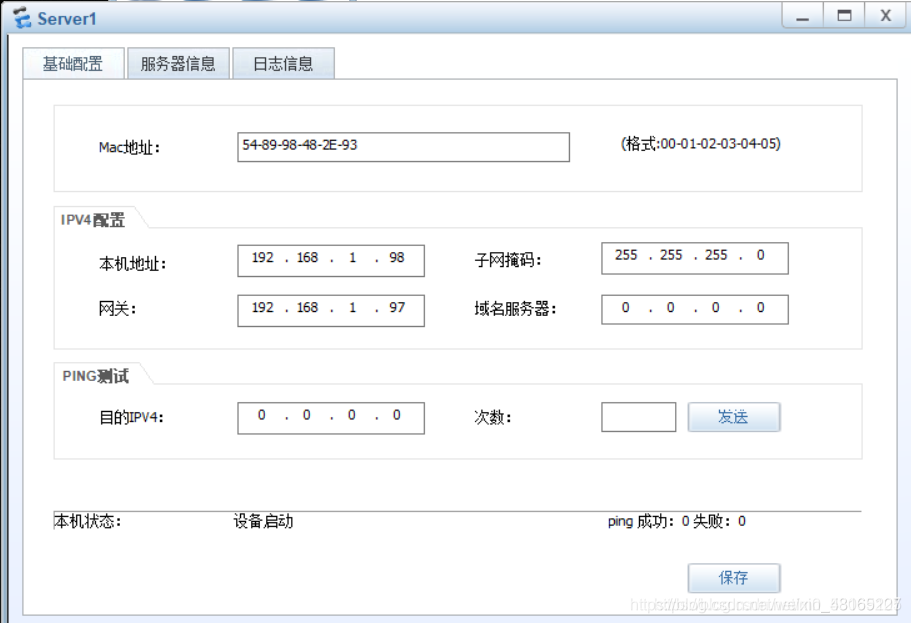
并开启服务器
DNS服务器配置
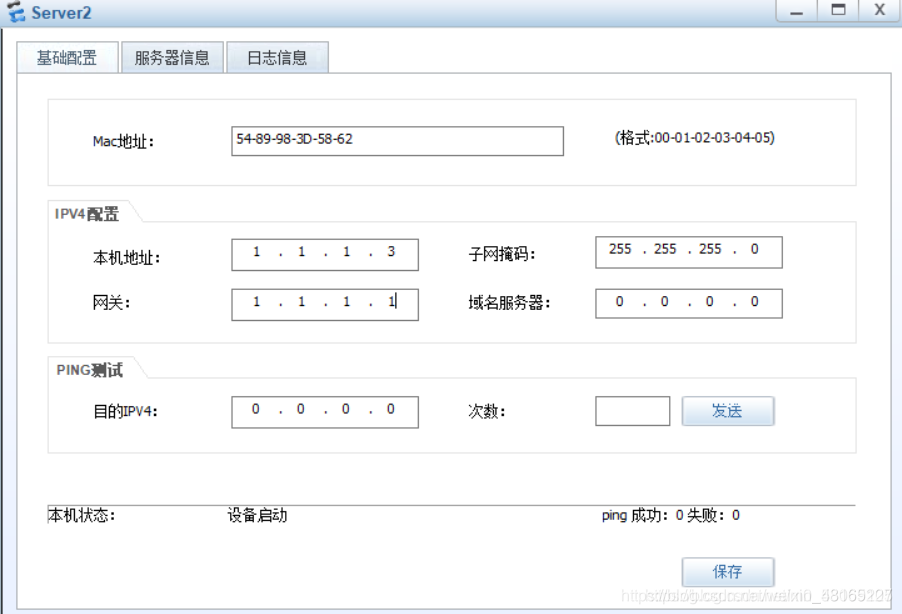
并且将内网中的服务器进行端口映射;
在r2上配置如下
[r2-GigabitEthernet0/0/2]nat static protocol tcp global current-interface 80 inside 192.168.1.98 80
Warning:The port 80 is well-known port. If you continue it may cause function failure.
Are you sure to continue?[Y/N]:y
这样配置了以后就可以通过client通过域名访问httpserver
**7.**ISP路由telnet12.1.1.1最终登录到r1;
在第4步的时候已经在r1和r2上设置的telnet登录服务,所以通过先登录12.1.1.1登录在r2路由器上,再通过r2路由器登录r1路由器





















 3597
3597











 被折叠的 条评论
为什么被折叠?
被折叠的 条评论
为什么被折叠?








